Sadržaj
Rad sa Microsoft Excel formatom datuma je vrlo čest. Koristimo ih za razne proračune. Datum je jedan od osnovnih formata u Excelu. Excel je dovoljno pametan da konvertuje opšti format u format datuma. Ali mogu postojati situacije u kojima su datumi u općem ili tekstualnom formatu. U ovom vodiču pokazat ćemo vam kako pretvoriti datum iz Općenitog formata u format datuma u Excelu sa odgovarajućim primjerima i odgovarajućim ilustracijama.
Preuzmite radnu svesku za vježbu
Preuzmite ovu radnu svesku.
Pretvorite opći u Number.xlsx
7 korisnih načina za pretvaranje opšteg formata u datum u Excelu
Ovdje vam pružamo 7 korisne i efikasne metode za pretvaranje opšteg formata u format datuma. Preporučujemo da naučite i primijenite sve ove metode na svoj skup podataka.
Napomena : Opći format u Excel-u znači da nema specificiranog formata. Kad god unesete numeričku ili alfanumeričku vrijednost u ćeliju, Excel ih broji u općem formatu. Zato ćemo u ovom vodiču pretvoriti tekst i brojeve zajedno sa općim formatom u format datuma.
1. Opcija provjere greške u Excelu za pretvaranje općih u datum
Ponekad Datum-podaci mogu biti u općem formatu. To se može dogoditi zbog zloupotrebe formata podataka. Prikazaće znak greške pored ćelija.
Prije primjene ove metode provjerite je li Opcija provjere greške omogućeno.
Koristimo Excel365 . Da biste omogućili Opciju provjere grešaka :
1. Kliknite na Datoteka > Više > Opcije.
2. Odaberite Formule .
3. U Provjeri grešaka označite Omogućite provjeru grešaka u pozadini box.

Sada pogledajte skup podataka:
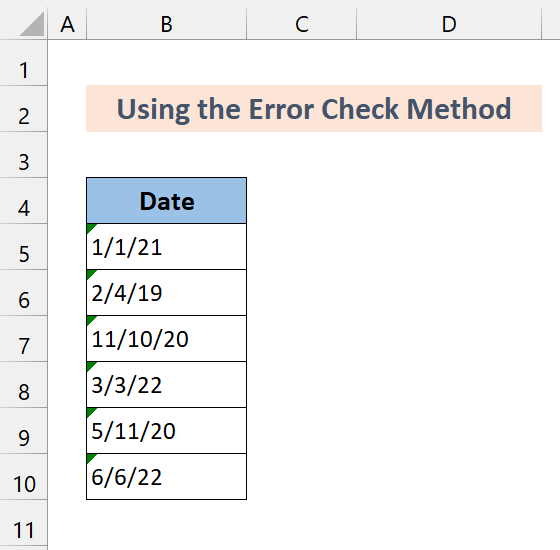
Ovdje su datumi u općem formatu. Da biste identificirali problem, kliknite na bilo koju ćeliju. Vidjet ćete okvir koji prikazuje znak greške pored ćelije.

Sada slijedite dolje navedene korake.
📌 Koraci
1. Kliknite na polje za označavanje greške.
 Pokazuje da tekstualni datum ima dvocifrenu godinu. Zato ovo nije u formatu datuma. Da biste ovo riješili,
Pokazuje da tekstualni datum ima dvocifrenu godinu. Zato ovo nije u formatu datuma. Da biste ovo riješili,
2. Kliknite jednu Pretvori XX u 20XX opciju.

Kao što vidite konvertovao je opći format u tekstualni format.
3. Sada, odaberite preostale ćelije i odaberite Pretvori XX u 20XX opciju.

Sve će to pretvoriti u format datuma.
2. Opcija formata brojeva u Excelu za pretvaranje općih u datum
Ovdje koristimo isti skup podataka. Ali naša metoda je drugačija. Konvertovaćemo ih u datum koristeći različite opcije formata brojeva koje su dostupne na kartici Početna ili u prozoru Format ćelija u programu Excel. Pogledajmo dolje navedene korake.
📌 Koraci
1. Prvo odaberite raspon ćelija B5:B10 .

2. Sa kartice Početna idite na Broj grupa. Kliknite na strelicu za proširenje. Nakon toga, pojavit će se dijaloški okvir Format Cells .

3. Sada odaberite Datum iz kategorije. U opciji Tip vidjet ćete različite vrste formata datuma. Odaberite odgovarajući.

4. Pritisnite OK .

Kao što možete vidjeti, uspješni smo u konvertiranju općeg formata u format datuma u Excelu.
3. Excel Paste Special Option za promjenu Općenito u datum
Sada, ne koristimo ovaj metod prečesto. Ali može pretvoriti tekstualni format u format datuma. Koristimo ovu metodu za sljedeći skup podataka:

📌 Koraci
1. Prvo kopirajte bilo koju praznu ćeliju.

2. Sada odaberite raspon ćelija B5:B8 .

3. Sada, desnom tipkom miša kliknite odabir, kliknite na Specijalno lijepljenje. Nakon toga će se pojaviti dijaloški okvir Posebno lijepljenje.

4. Sada odaberite radio gumb Dodaj .

5. Zatim kliknite na OK . On će ih pretvoriti u General format.

Excel pretvara tekstualni niz u broj i dodaje nulu koja ne mijenja vrijednost. Dobivate serijski broj datuma u opštem formatu.
6. Sada ćemo ga formatirati kao prethodni metod. Sa kartice Početna idite na Broj Kliknite na strelicu za proširenje. Nakon toga, pojavit će se dijaloški okvir Format Cells .
7. Zatim odaberite Datum iz kategorije. U opciji Tip vidjet ćete različite vrste formata datuma. Odaberite odgovarajući.

8. Pritisnite OK .

Kao što možete vidjeti, konvertirali smo tekstualne nizove u format datuma.
Slična čitanja:
- Kako pretvoriti tekst u datum u Excelu (10 načina)
- Pretvori broj u datum u Excelu (6 jednostavnih načina)
4. Pronađite & Zamijenite naredbu za prebacivanje Općenito na datum u Excelu
Sada, ova metoda neće raditi za svaki opći format ili format teksta. Zamijenit ćemo određeni znak znakom kosa crta (“/”). Zatim će ga automatski pretvoriti u format datuma.
Da bismo demonstrirali ovu metodu, koristimo ovaj skup podataka:

📌 Koraci
1. Prvo odaberite raspon ćelija B5:B9

2. Zatim pritisnite Ctrl+F na tastaturi.
3. Odaberite opciju Zamijeni .
4. U okviru Pronađi šta upišite tačka (“.”), a u polje Zamijeni sa upišite kosa crta (“/”).

5. Kliknite na U redu .

Kao što možete vidjeti, ova naredba je konvertirala naš skup podataka u format datuma.
5. Čarobnjak za tekst u kolone u Excelu za pretvaranje općih u datum
Sada, ovo metoda ćerade samo za ograničene tipove općih formata. Da bismo demonstrirali, koristit ćemo ovaj skup podataka:

📌 Koraci
1. Prvo, odaberite raspon ćelija B5 : B8.

2. Idite na Kartica Podaci . Odaberite opciju Text to Columns

3. U dijaloškom okviru odaberite radio dugme Delimited . Zatim kliknite na Dalje .

4. U opciji delimiteri , poništite sve okvire . Zatim kliknite na Sljedeće

5. U formatu podataka stupca odaberite Datum. I iz padajućeg menija odaberite bilo koju od opcija. Koristimo DMY format.

6. Kliknite na Završi.

Kao što možete vidjeti, uspješni smo u pretvaranju općeg formata u format datuma.
6. Funkcije VALUE, DATEVALUE i DATE za pretvaranje općeg formata u datum
Sada, u ovoj metodi, koristimo funkcije za pretvaranje Općenito u format datuma. Ove tri funkcije će efikasno raditi na rješavanju vašeg problema. Obavezno kliknite na te veze da biste saznali više o njima.
6.1 Korištenje funkcije VALUE
funkcija VALUE pretvara tekstualni niz koji predstavlja broj u broj. Možete ga koristiti i za konvertovanje opšteg formata u datum.
Sintaksa :
= VRIJEDNOST(tekst)tekst : Obavezno. Tekst je stavljen pod navodnike ilireferenca na ćeliju koja sadrži tekst koji želite konvertirati.
Da bismo to demonstrirali, koristit ćemo ovaj skup podataka:

📌 Koraci
1. Upišite sljedeću formulu u ćeliju B5 .
=VALUE(B5) 
2. Zatim pritisnite Enter .

3. Nakon toga povucite ikonu Ručica za popunjavanje preko raspona ćelija B6:B8 .

Kao što možete vidjeti, uspješno smo konvertirali opći format u format datuma.
6.2 Korištenje funkcije DATEVALUE
Sada, funkcija DATEVALUE pretvara tekst datuma u brojčane kodove datum-vrijeme koji su u opštem formatu. Zatim ga morate formatirati sa opcijama Format broja kao prethodni metod koji smo ranije pokazali.
Sintaksa:
=DATEVALUE( date_text)Morate proslijediti referencu ćelije u funkciji DATEVALUE . Pogledajte ovaj skup podataka da biste ovo bolje razumjeli:

Samo promijenite format kolone Rezultat koristeći opciju Format Cells .

Nakon toga, moći ćete vidjeti datum u stvarnom formatu datuma.
6.3 Upotreba funkcije DATE
Funkcija DATE vraća sekvencijalni serijski broj koji predstavlja određeni datum. Koristit ćemo ovu funkciju zajedno sa DESNO funkcijom , MID funkcijom i LIJEVOfunkcija.
Sintaksa funkcije DATE:
=DATE(godina,mjesec,dan)Generička formula ove metode:
=DATE(DESNO(tekst,broj_znakova),MID(tekst,početni_broj,broj_znakova),LEFTtext,num_char))Sljedeći snimak ekrana prikazuje nekoliko primjera ove metode u akciji:
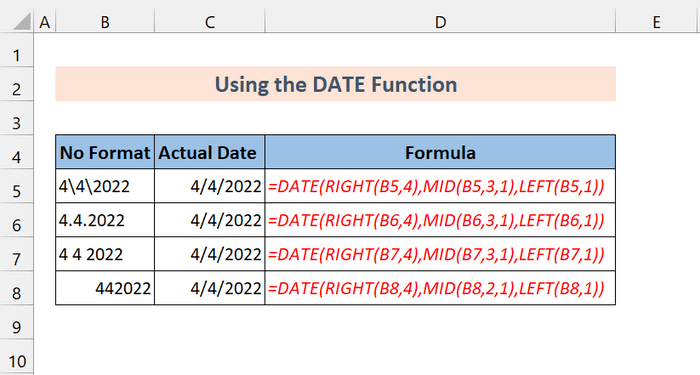
Sve što trebate učiniti je promijeniti reference ćelije i broj znakova u funkcijama .
7. Matematičke operacije za pretvaranje općeg u datum u Excelu
Sada možete izvesti jednostavnu matematičku operaciju za pretvaranje općenitog formata u datum. Ali zapamtite, ovu operaciju morate obaviti bez promjene stvarnih vrijednosti datuma. Dakle, vaš stvarni datum ostaje kao tekstualni datum. Možete izvršiti sabiranje, množenje, dijeljenje ili dvostruku negaciju da biste pretvorili.
Operacije poput ovih će to učiniti umjesto vas:
=text+0
=tekst*1
=tekst/1
=–tekst
sljedeći snimak ekrana će vam dati jasnu ideju o ovoj metodi:

Ako je vrijednost već u formatu datuma, ne morate raditi ove operacije.
💬 Stvari koje treba zapamtiti
✎ Microsoft Excel pohranjuje datum od 1. januara 1900. Dakle, upotreba Excel funkcije DATEVALUE na ranijim datumima će pokazati #VALUE! Greška.
✎ Funkcija DATEVLUE ne može pretvoriti numeričke vrijednosti u datume. Konvertuje tekstualne datume u stvarni format datuma. Za ovorazloga, koristite funkciju VALUE .
✎ Ako smatrate da su ove metode složene, pokušajte konvertirati datume koristeći Format broja grupu u Početna tab. Ovo bi trebala biti vaša metoda na prvom mjestu.
Zaključak
Da zaključimo, nadam se da vam je ovaj vodič pružio dio korisnog znanja o pretvaranju opšteg formata u datum u Excelu . Preporučujemo da naučite i primijenite sve ove upute na svoj skup podataka. Preuzmite radnu svesku i isprobajte ih sami. Također, slobodno dajte povratne informacije u odjeljku za komentare. Vaše vrijedne povratne informacije nas motiviraju za kreiranje ovakvih tutorijala. Ne zaboravite provjeriti našu web stranicu Exceldemy.com za razne probleme i rješenja u vezi s Excelom.

